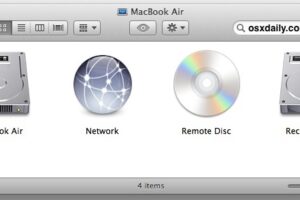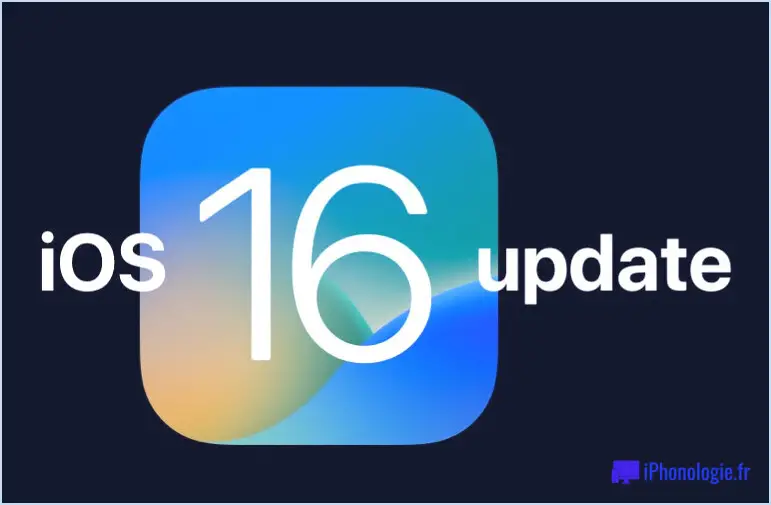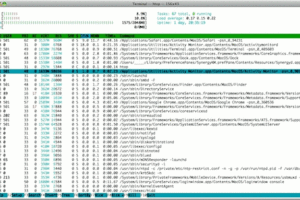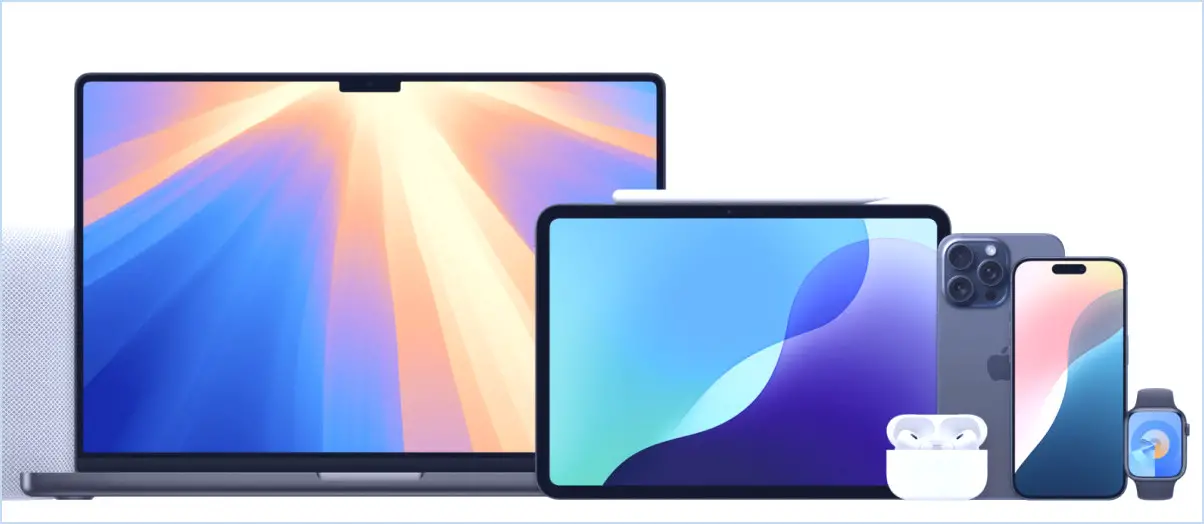L'écran du Mac semble flou ? Optimiser et dépanner le lissage des polices sous Mac OS X
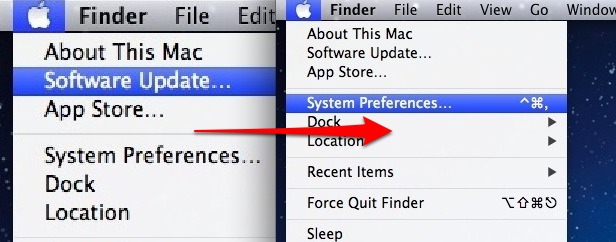
Si vous pensez que l'écran d'un Mac a l'air flou, il existe quelques solutions courantes à vérifier avant de supposer que l'écran lui-même a un problème. De même, si le texte de votre écran ne semble pas correct, cela peut être dû à quelques paramètres de Mac OS X.
Dans cette optique, voici quelques conseils pour dépanner un écran Mac qui apparaît flou, et aussi comment optimiser le lissage des polices dans Mac OS X pour que le texte antialiasé soit le plus beau possible sur votre écran.
Nous allons vous présenter quelques astuces qui peuvent vous aider à faire en sorte que les polices de caractères de votre écran ne soient plus floues.
Choisir la bonne résolution d'affichage sur Mac
Par défaut, les Macs utilisent toujours la meilleure résolution d'écran optimale, mais c'est le genre de chose qui pourrait être modifiée accidentellement ou par un propriétaire ou un utilisateur précédent qui aurait oublié de la modifier pour revenir à la résolution native.
Cela fait une énorme différence dans la fluidité des polices et des éléments à l'écran. Voici comment définir la résolution appropriée pour votre Mac :
- Ouvrez les Préférences Système dans le menu Pomme et choisissez "Affichages"
- Sous l'onglet "Affichage", choisissez la plus haute résolution disponible dans la liste - pour les écrans LCD, c'est la résolution native
Voici un exemple de la différence spectaculaire que peut faire l'utilisation d'une résolution d'écran appropriée :
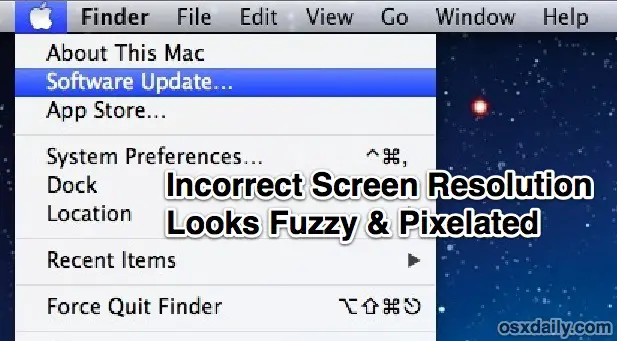
Comparez cette image à la suivante :
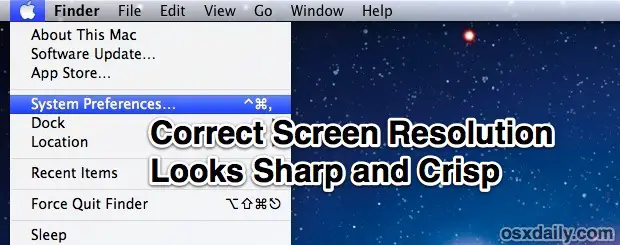
S'assurer que le lissage des polices est activé sous Mac
La prochaine chose à faire est de s'assurer que l'anticrénelage est activé. Il est activé par défaut, mais il est possible que quelqu'un l'ait désactivé et que la vérification soit pire :
- Ouvrez les Préférences Système dans le menu Pomme et cliquez sur "Général"
- En bas du panneau des préférences, cochez la case à côté de "Utiliser le lissage de la police LCD lorsqu'il est disponible"
- Pensez à ajuster la taille minimale de lissage des polices, 8 est le réglage par défaut et a tendance à être le meilleur sur la plupart des moniteurs
Pour la plupart des utilisateurs, les conseils ci-dessus sont suffisants, mais vous pouvez aller un peu plus loin pour modifier l'anticrénelage si vous êtes à l'aise avec l'utilisation des commandes d'écriture par défaut.
Changer la force du lissage des polices sous Mac OS X
Enfin, il est un peu plus avancé mais il y a un moyen de modifier les paramètres de lissage des polices avec des commandes d'écriture par défaut entrées par le Terminal. Cette fonction était auparavant disponible dans les préférences système, mais Apple a simplifié le réglage et choisit maintenant une option pour vous.
Lissage de la police moyenne :
defaults -currentHost read -globalDomain AppleFontSmoothing -int 2
Lissage des polices légères :
defaults -currentHost read -globalDomain AppleFontSmoothing -int 1
Lissage de la police de caractères :
defaults -currentHost read -globalDomain AppleFontSmoothing -int 3
Vous pouvez inverser n'importe lequel de ces ajustements de lissage de la police avec la commande par défaut suivante :
defaults -currentHost delete -globalDomain AppleFontSmoothing
Si vous avez d'autres conseils, méthodes ou approches pour résoudre les problèmes de lissage des polices sur le Mac, partagez les commentaires !
Merci à Pawel pour les questions et l'idée du conseil